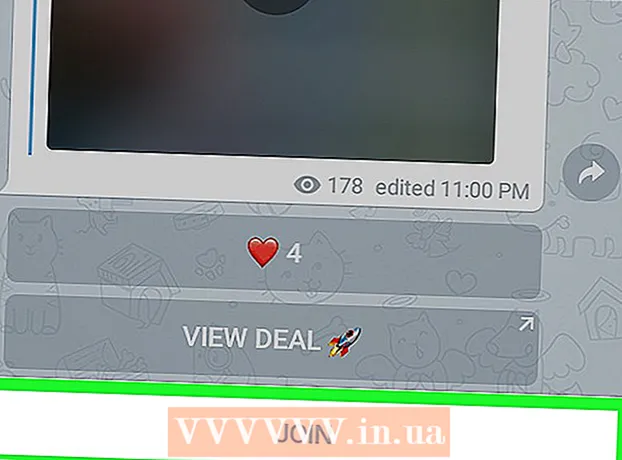Forfatter:
Ellen Moore
Oprettelsesdato:
17 Januar 2021
Opdateringsdato:
1 Juli 2024

Indhold
1 Åbn webstedet Google Translate. Gå til https://translate.google.com/?hl=da i din computers webbrowser. 2 Klik på Dokumenterne. Du finder denne mulighed over tekstboksen til venstre.
2 Klik på Dokumenterne. Du finder denne mulighed over tekstboksen til venstre.  3 Klik på Vælg på computer. Du finder denne mulighed i midten af siden. Et Explorer (Windows) eller Finder (Mac) vindue åbnes.
3 Klik på Vælg på computer. Du finder denne mulighed i midten af siden. Et Explorer (Windows) eller Finder (Mac) vindue åbnes.  4 Vælg et PDF -dokument. Naviger til mappen med PDF -filen, og klik på den.
4 Vælg et PDF -dokument. Naviger til mappen med PDF -filen, og klik på den.  5 Klik på Åben. Denne knap er i nederste højre hjørne. PDF -filen uploades til Google Translate -webstedet.
5 Klik på Åben. Denne knap er i nederste højre hjørne. PDF -filen uploades til Google Translate -webstedet.  6 Vælg målsproget. Gør det øverst i det højre tekstfelt, eller klik
6 Vælg målsproget. Gør det øverst i det højre tekstfelt, eller klik  og vælg dit sprog i rullemenuen.
og vælg dit sprog i rullemenuen. - Du kan gentage denne proces for originalsproget i det venstre tekstfelt. Men hvis du lader indstillingen "Find sprog" være aktiv, vil Google Oversæt forsøge at opdage det alene.
 7 Klik på Oversætte. Denne knap er på højre side af siden. Google Translate begynder at oversætte PDF -dokumentet.
7 Klik på Oversætte. Denne knap er på højre side af siden. Google Translate begynder at oversætte PDF -dokumentet. - Oversættelsesdokumentet indeholder kun tekst. Ingen af billederne fra den originale PDF -fil vises i den.
 8 Gennemgå det oversatte dokument. For at gøre dette skal du rulle gennem oversættelsen. Bemærk, at billederne ikke vises, men al teksten i den originale fil vil blive oversat.
8 Gennemgå det oversatte dokument. For at gøre dette skal du rulle gennem oversættelsen. Bemærk, at billederne ikke vises, men al teksten i den originale fil vil blive oversat. Metode 2 af 2: DocTranslator
 1 Åbn webstedet for DocTranslator -tjenesten. Gå til https://www.onlinedoctranslator.com/ i din computers webbrowser.
1 Åbn webstedet for DocTranslator -tjenesten. Gå til https://www.onlinedoctranslator.com/ i din computers webbrowser. - DocTranslator indeholder mere end 104 sprog og ændrer ikke den originale formatering af dokumentet og placeringen af billeder under oversættelse.
 2 Klik på Få oversættelsen nu. Du finder denne orange knap i midten af siden.
2 Klik på Få oversættelsen nu. Du finder denne orange knap i midten af siden.  3 Klik på Upload filen. Du finder denne knap i midten af siden. Et Explorer (Windows) eller Finder (Mac) vindue åbnes.
3 Klik på Upload filen. Du finder denne knap i midten af siden. Et Explorer (Windows) eller Finder (Mac) vindue åbnes.  4 Vælg et PDF -dokument. Naviger til mappen med PDF -filen, og klik på den.
4 Vælg et PDF -dokument. Naviger til mappen med PDF -filen, og klik på den.  5 Klik på Åben. Denne knap er i nederste højre hjørne. Dokumentet uploades til DocTranslator -webstedet.
5 Klik på Åben. Denne knap er i nederste højre hjørne. Dokumentet uploades til DocTranslator -webstedet. - Hvis der vises en meddelelse om, at dokumentet vil tage længere tid end normalt, skal du bare klikke på OK.
 6 Vælg målsproget. Åbn menuen for andet sprog nederst og i midten af siden, og vælg derefter det sprog, du vil oversætte PDF'en til.
6 Vælg målsproget. Åbn menuen for andet sprog nederst og i midten af siden, og vælg derefter det sprog, du vil oversætte PDF'en til. - Rul op eller ned for at finde det sprog, du ønsker.
 7 Klik på Oversætte. Du finder denne orange knap i højre rude.DocTranslator begynder at oversætte dokumentet.
7 Klik på Oversætte. Du finder denne orange knap i højre rude.DocTranslator begynder at oversætte dokumentet.  8 Vent på, at dokumentet er oversat. Dette vil tage et par minutter (på grund af behovet for at bevare formatering).
8 Vent på, at dokumentet er oversat. Dette vil tage et par minutter (på grund af behovet for at bevare formatering).  9 Klik på Upload det oversatte dokument. Du finder dette link midt på siden, når oversættelsesprocessen er fuldført. Den oversatte PDF -fil downloades til din computer.
9 Klik på Upload det oversatte dokument. Du finder dette link midt på siden, når oversættelsesprocessen er fuldført. Den oversatte PDF -fil downloades til din computer. - Afhængigt af dine browserindstillinger kan filen downloades automatisk, så snart den bliver tilgængelig.
Tips
- Husk, at online oversættelse aldrig er perfekt (ansæt en professionel oversætter til det). Oversættelsen af både DocTranslator og Google Translate vil indeholde fejl, og i nogle tilfælde kan det vise sig at være helt meningsløst.
Advarsler
- Google Oversæt tillader dig ikke at gemme et oversat PDF -dokument - brug DocTranslator til det.